PowerPointを使っていると、スライドに図形を挿入してみたものの、「もう少し形を変えたい」「角を丸くしたい」「直線を曲線にしたい」と思うことはありませんか?そんなときに便利なのが「頂点の編集」機能です。今回は、初心者の方でもわかりやすく、図形にポイントを追加して自由自在な形を作成する方法をご紹介します。
図形にポイントを追加する方法
図形を挿入する
まずは、スライドに図形を挿入します。PowerPointの「挿入」タブから「図形」を選択し、四角形や円など、任意の図形をスライド上に描画します。
図形を選択する
挿入した図形をクリックして選択します。選択すると、図形の周りに調整ハンドルが表示されます。
「頂点の編集」を選択する
図形を選択した状態で、「図形の書式」タブをクリックし、「図形の編集」グループ内の「頂点の編集」を選択します。すると、図形の辺に黒い四角(頂点)が表示されます。
頂点を追加する
頂点を追加したい場所にカーソルを合わせ、右クリックします。表示されるメニューから「頂点の追加」を選択すると、その位置に新しい頂点が追加されます。
頂点を移動・編集する
追加した頂点をドラッグして移動させることで、図形の形を変えることができます。また、頂点を右クリックして「頂点を中心にスムージングする」を選択すると、辺を滑らかにカーブさせることができます。
図形を結合して複雑な形を作成する方法
複数の図形を組み合わせて、より複雑な形を作成することも可能です。
複数の図形を挿入する
「挿入」タブから複数の図形を選択し、スライド上に描画します。
図形を選択する
結合したい図形をShiftキーを押しながらクリックして選択します。
「図形の結合」を選択する
「図形の書式」タブをクリックし、「図形の結合」グループ内の「図形の結合」を選択します。表示されるメニューから、以下のオプションを選択できます。
- 接合選択した図形を1つに結合します。
- 型抜き/合成重なった部分を残し、それ以外を削除します。
- 切り出し重なった部分を切り出し、残りを削除します。
- 重なり抽出重なった部分のみを抽出します。
- 単純型抜き選択した図形の重なり部分を削除します。
これらのオプションを使い分けることで、様々な形を作成することができます。
よくある質問や疑問
Q1: 「頂点の編集」を使うと、図形の形が崩れることがあります。どうすればいいですか?
頂点を追加・移動する際は、図形のバランスを見ながら慎重に操作してください。特に、辺を曲線にする場合は、頂点のハンドルを適切に調整することが重要です。
Q2: 図形を結合した後、元に戻すことはできますか?
はい、結合した図形を選択し、「Ctrl + Z」で元に戻すことができます。また、結合前の状態を保存しておくと、後で再編集がしやすくなります。
Q3: 「頂点の編集」を使うと、図形の色やスタイルが変わってしまいます。どうすればいいですか?
「頂点の編集」を行った後に、再度「図形の書式」タブから色やスタイルを設定し直してください。これにより、希望のデザインに仕上げることができます。
今すぐ解決したい!どうしたらいい?
いま、あなたを悩ませているITの問題を解決します!
「エラーメッセージ、フリーズ、接続不良…もうイライラしない!」
あなたはこんな経験はありませんか?
✅ ExcelやWordの使い方がわからない💦
✅ 仕事の締め切り直前にパソコンがフリーズ💦
✅ 家族との大切な写真が突然見られなくなった💦
✅ オンライン会議に参加できずに焦った💦
✅ スマホの重くて重要な連絡ができなかった💦
平均的な人は、こうしたパソコンやスマホ関連の問題で年間73時間(約9日分の働く時間!)を無駄にしています。あなたの大切な時間が今この悩んでいる瞬間も失われています。
LINEでメッセージを送れば即時解決!
すでに多くの方が私の公式LINEからお悩みを解決しています。
最新のAIを使った自動応答機能を活用していますので、24時間いつでも即返信いたします。
誰でも無料で使えますので、安心して使えます。
問題は先のばしにするほど深刻化します。
小さなエラーがデータ消失や重大なシステム障害につながることも。解決できずに大切な機会を逃すリスクは、あなたが思う以上に高いのです。
あなたが今困っていて、すぐにでも解決したいのであれば下のボタンをクリックして、LINEからあなたのお困りごとを送って下さい。
ぜひ、あなたの悩みを私に解決させてください。
まとめ
PowerPointの「頂点の編集」機能を使うことで、図形を自由自在に編集し、プレゼンテーションをより魅力的にすることができます。初心者の方でも、手順を追って操作することで、複雑な図形も簡単に作成できます。ぜひ、日々の資料作成に役立ててください。
他にも疑問やお悩み事があればお気軽にLINEからお声掛けください。





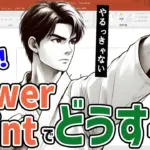
コメント